Hoe u bedtijdmeldingen ontvangt op basis van wanneer u wakker moet worden

Hoe u bedtijdmeldingen ontvangt op basis van wanneer u wakker moet worden
De firewall van Windows 7 en Vista blokkeert de meeste poorten en software op uw computer. Er zijn een aantal nieuwe functies die het een veel betrouwbaardere oplossing maken met een behoorlijk beschermingsniveau, maar soms moet u toegang tot een poort of programma toestaan. Hoewel sommige uitzonderingen automatisch worden ingesteld door Windows 7 en Vista, moeten andere handmatig worden geconfigureerd. Deze handleiding laat u zien hoe u een poort opent of een bepaald programma door de firewall laat .
Een programma toestaan
Klik eerst op Start en ga naar het Configuratiescherm
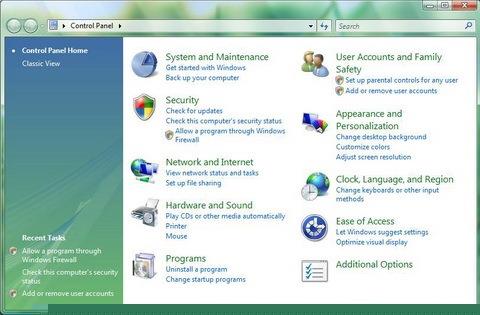
Klik in het Configuratiescherm op Een programma via Windows Firewall toestaan . Dit brengt u naar het venster Windows Firewall-instellingen .
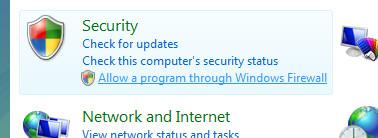
Ga nu naar het tabblad Uitzonderingen .
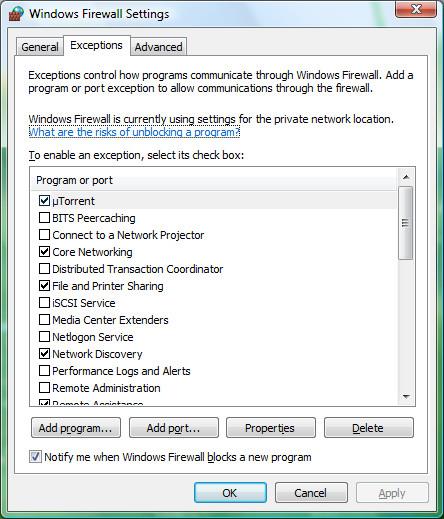
Zoals u in de bovenstaande schermafbeelding kunt zien, vindt u hier een lange lijst met alle gedefinieerde uitzonderingen. De uitzonderingen die zijn aangevinkt, zijn actieve uitzonderingen. Wilt u meer weten over een gedefinieerde uitzondering, selecteer dan de betreffende uitzondering en klik vervolgens op Eigenschappen.
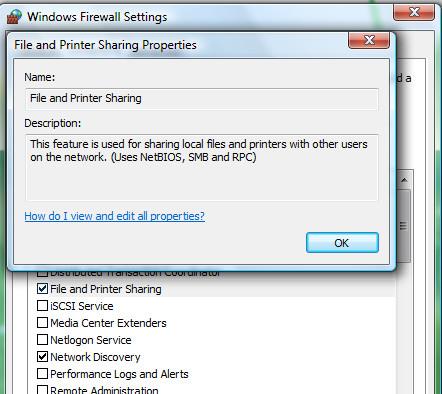
Om een uitzondering toe te voegen, zoekt u het programma in de lijst, markeert u het en klikt u op OK.
Sta een poort toe
Vaak staat een poort niet vermeld onder Programma of Poort in de instellingen van Windows Firewall. Om een poort te openen , klikt u op de optie Poort toevoegen op het tabblad Uitzondering van Windows Firewall.
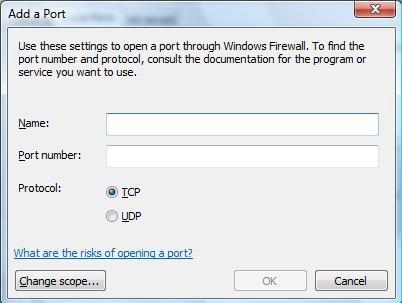
Typ nu een naam voor de poort die later gemakkelijk te begrijpen is en typ vervolgens het poortnummer. Selecteer vervolgens het juiste protocol en klik op OK .
Hoe u bedtijdmeldingen ontvangt op basis van wanneer u wakker moet worden
Hoe u uw computer via uw telefoon uitschakelt
Windows Update werkt in principe samen met het register en verschillende DLL-, OCX- en AX-bestanden. Mochten deze bestanden beschadigd raken, dan zijn de meeste functies van
Er schieten de laatste tijd steeds meer nieuwe systeembeveiligingssuites als paddenstoelen uit de grond, die allemaal weer een nieuwe oplossing voor anti-virus-/spamdetectie bieden. En als je geluk hebt,
Leer hoe je Bluetooth inschakelt op Windows 10/11. Bluetooth moet ingeschakeld zijn om je Bluetooth-apparaten correct te laten werken. Maak je geen zorgen, het is eenvoudig!
Eerder hebben we NitroPDF besproken, een fijne PDF-lezer waarmee de gebruiker ook documenten kan converteren naar PDF-bestanden met opties zoals het samenvoegen en splitsen van PDF-bestanden.
Heb je ooit een document of tekstbestand ontvangen met overbodige ongewenste tekens? Bevat de tekst veel sterretjes, koppeltekens, spaties, enz.?
Zoveel mensen hebben gevraagd naar het kleine rechthoekige Google-pictogram naast de Windows 7 Start Orb op mijn taakbalk dat ik uiteindelijk heb besloten dit te publiceren
uTorrent is verreweg de populairste desktopclient om torrents te downloaden. Hoewel het voor mij feilloos werkt in Windows 7, hebben sommige mensen er moeite mee.
Iedereen moet regelmatig pauzes nemen tijdens het werken op een computer. Als je geen pauzes neemt, is de kans groot dat je ogen gaan opzwellen (oké, niet opzwellen).







